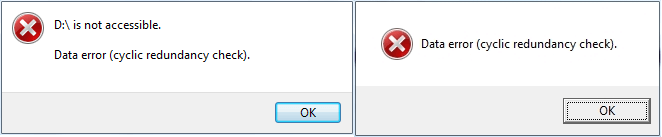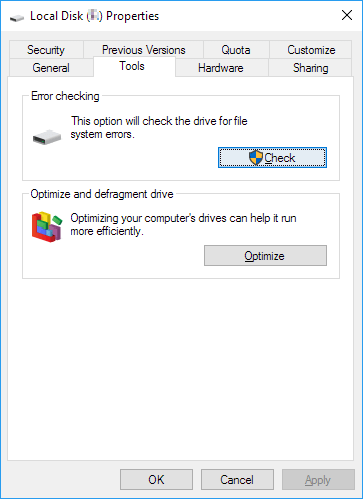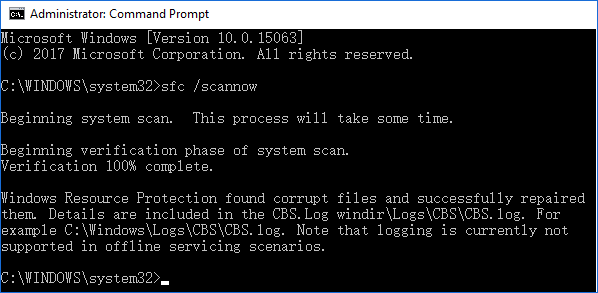Moderator: Slitherine Core
-
Alwaladu
- Lance Corporal — Panzer IA
- Posts: 11
- Joined: Fri Sep 10, 2010 12:19 pm
Install CRC failure
I purchased the game in 2010 and installed it on my pc. After I sold the computer and kept the game on a portable hard drive. After a while I had to play again and I copied all the saved files in the new computer. the game starts and I see the video presentation but the following error message appears after charging:
«Install CRC failure. Try reinstalling the game to fix the problem»
I recorded the game on the Slitherine website
How I can fix it? Thank you
-
VPaulus
- Slitherine
- Posts: 8286
- Joined: Mon Dec 27, 2010 8:33 pm
- Location: Portugal
Re: Install CRC failure
Post
by VPaulus » Sat Oct 11, 2014 12:41 pm
You’ll have to install the game using the original downloaded (or disk) file installer. If you have just copy and paste the games files/folders from a previous installation, you’ll receive that error.
If you don’t have a backup of the original installer, then you need to contact us with your order details, and we will provide you with a new download link.
Return to “HISTORY™ Great Battles Medieval : Tech Support”
Jump to
- Announcements & General Discussion
- ↳ News & Announcements
- ↳ General Discussion
- ↳ Game Ideas
- ↳ Archive
- ↳ Slitherine/Matrix Press Event 2012 — The Home of Wargamers
- ↳ Blogs
- ↳ Deadliest Warrior on Spike TV
- ↳ Military Art
- ↳ Shenandoah General Discussion Forum
- ↳ Shenandoah Studio Website
- ↳ Gettysburg: The Tide Turns
- ↳ Gettysburg: The Tide Turns — Technical Support
- ↳ Gettysburg: The Tide Turns — After Action Reports (AAR)
- ↳ Battle of the Bulge
- ↳ Battle of the Bulge: Tech Support
- ↳ Drive On Moscow
- ↳ Drive on Moscow iPad
- ↳ Desert Fox: The Battle of El Alamein
- Regional
- ↳ Español
- Coming Soon
- ↳ Ancient Arenas: Chariots
- ↳ Field of Glory: Kingdoms
- ↳ Scramble: Battle of Britain
- ↳ Broken Arrow
- ↳ Headquarters World War II
- ↳ Terminator: Dark Fate – Defiance
- ↳ Stargate: Timekeepers
- Latest Releases
- ↳ Field of Glory II
- ↳ Field of Glory II: Tech Support
- ↳ Field of Glory II: Scenario Design
- ↳ Field of Glory II: Modding
- ↳ Field of Glory II: After Action Reports
- ↳ Field of Glory II: Tournaments & Leagues
- ↳ Field of Glory II Digital League
- ↳ Knock-out Tournament
- ↳ Field of Glory II: The Divisional Championships
- ↳ FOG II World Team Championship
- ↳ Archive
- ↳ Field of Glory II: Frequently Asked Questions
- ↳ The FOGII Beta Archives
- ↳ Field of Glory II 1.5.15 Public Beta
- ↳ Field of Glory II 1.5.20 Public Beta
- ↳ Field of Glory II 1.5.22 Public Beta
- ↳ Field of Glory II — 1.5.24 Open Beta
- ↳ Field of Glory II — 1.5.26 Open Beta
- ↳ Field of Glory II — 1.5.27 Open Beta
- ↳ Field of Glory II — 1.5.29 Open Beta
- ↳ Field of Glory II — 1.5.31 Open Beta
- ↳ Field of Glory II — Open Beta 1.5.33
- ↳ Field of Glory II — Open Beta 1.5.37
- ↳ Field of Glory II Open Beta v.1.5.39
- ↳ Master of Magic
- ↳ Warhammer 40,000: Battlesector
- ↳ Planetary Supremacy
- ↳ Warhammer 40,000: Gladius — Relics of War
- ↳ Warhammer 40,000: Gladius — Relics of War: Tech Support
- ↳ Warhammer 40,000: Gladius — Relics of War: Modding
- ↳ Warhammer 40,000: Gladius — Relics of War: Suggestions
- ↳ Master of Magic Classic
- ↳ Master of Magic: Tech Support
- ↳ Caster of Magic
- ↳ Panzer Corps 2
- ↳ Panzer Corps 2: Tech Support
- ↳ Panzer Corps 2 AARs
- ↳ Panzer Corps 2 Scenario Design
- ↳ Panzer Corps 2: Multiplayer & Tournaments
- ↳ Starship Troopers — Terran Command
- ↳ Field of Glory II: Medieval
- ↳ Field of Glory II: Medieval Tech Support
- ↳ Field of Glory II: Medieval — Scenario Design
- ↳ Field of Glory II: Medieval — Modding
- ↳ Field of Glory II: Medieval — After Action Reports
- ↳ Field of Glory II: Medieval — Tournaments & Leagues
- ↳ Field of Glory II: Medieval — Frequently Asked Questions
- ↳ Field of Glory II: Medieval Beta Archives
- ↳ Field of Glory II: Medieval — Open Beta v.1.5.7
- ↳ Order of Battle Series
- ↳ Order of Battle : World War II — Tech Support
- ↳ Order of Battle Bug Submissions
- ↳ Order of Battle : World War II — AAR
- ↳ Order of Battle : World War II — Scenario Design
- ↳ Order of Battle : World War II — Multiplayer
- ↳ Fantasy General II — Invasion
- ↳ Fantasy General II — Invasion: Tech Support
- ↳ Content Editor
- ↳ Fantasy General II — Beta Archive
- ↳ ICBM
- ↳ ICBM:Tech Support
- ↳ ICBM:Features you would like to see
- ↳ Stirring Abyss
- ↳ Battlestar Galactica Deadlock
- ↳ Battlestar Galactica Deadlock: Tech Support
- ↳ Shadow Empire
- ↳ Field of Glory: Empires
- ↳ Dev Diaries
- ↳ Field of Glory: Empires — Tech Support
- ↳ MOD
- ↳ AAR
- ↳ Field of Glory: Empires Beta Archive
- ↳ FOG Empires Open Beta v.1.3.5
- ↳ Diplomacy Open Beta
- ↳ Command: Modern Operations
- ↳ Astra Exodus
- ↳ Tech Support
- ↳ Afghanistan ’11
- ↳ Afghanistan ’11: Tech Support
- ↳ Strategic Command WWI
- ↳ Armored Brigade
- ↳ WarPlan
- ↳ Close Combat: The Bloody First
- ↳ Empires Apart
- ↳ Empires Apart PBEM
- ↳ Strategic Command WWII: World at War
- ↳ Aggressors: Ancient Rome
- ↳ Aggressors: Tech Support
- ↳ Aggressors Modding
- ↳ Aggressors AARs
- ↳ Warhammer 40,000: Sanctus Reach
- ↳ Sanctus Reach After Action Reports (AAR)
- ↳ Sanctus Reach Mods and Scenario Design
- ↳ Sanctus Reach Opponents Wanted
- ↳ Sanctus Reach Tech Support
- ↳ March to Glory
- ↳ Tech Support: March to Glory
- ↳ The Operational Art of War IV
- ↳ Check Your 6!
- ↳ Check Your 6!: Tech Support
- ↳ Polaris Sector
- ↳ Tech Support
- ↳ Modders Corner
- ↳ Mare Nostrvm
- ↳ Gettysburg: The Tide Turns
- ↳ Warhammer® 40,000® Armageddon™
- ↳ Warhammer AAR
- ↳ Tech Support
- ↳ Mods and Scenario Design
- ↳ Warhammer Open Beta
- ↳ Carrier Deck
- ↳ Carrier Deck: Tech Support
- ↳ Panzer Corps
- ↳ Panzer Corps Open Beta
- ↳ Panzer Corps Mac Open Beta
- ↳ Panzer Corps : Tech Support
- ↳ Panzer Corps : AAR’s
- ↳ Panzer Corps : Scenario Design
- ↳ Panzer Corps 2
- ↳ Close Combat Series
- ↳ Close Combat : Tech Support
- ↳ Close Combat — Gateway to Caen
- ↳ Close Combat — Gateway to Caen : Tech Support
- ↳ Close Combat — Gateway to Caen — Match Making Forum
- ↳ Close Combat — Panthers in the Fog
- ↳ Close Combat — Match Making Forum
- ↳ Close Combat — Panthers in the Fog: Tech Support
- Classic Games A-Z
- ↳ Airstrike Eagles of WWII
- ↳ Airstrike : Tech Support
- ↳ Alea Jacta Est Series
- ↳ Alea Jacta Est Series : Tech Support
- ↳ Battle Academy
- ↳ Battle Academy : Open Beta
- ↳ Battle Academy : Tech Support
- ↳ Battle Academy : Modders Corner
- ↳ Battle of the Scheldt Beta
- ↳ Battle Academy : Scenario Design
- ↳ Battle Academy : Tournaments & Leagues
- ↳ Battle Academy 2 – Eastern Front
- ↳ Tech Support
- ↳ Battle Academy 2: Modders Corner
- ↳ Battle Academy 2: Scenario Design
- ↳ Battle Academy 2: Tournaments & Leagues
- ↳ Battle Academy 2: AAR
- ↳ Battle of the Bulge
- ↳ Buzz Aldrin’s Space Program Manager
- ↳ Buzz Aldrin’s Space Program Manager : Tech Support
- ↳ Buzz Aldrin’s Space Program Manager : Early Access Beta Forum
- ↳ Campaign Series: Middle East 1948 — 1985
- ↳ Chariots of War
- ↳ Civil War II
- ↳ Civil War II : Tech Support
- ↳ Civil War II : AAR’s
- ↳ Command — Modern Air/Naval Operations
- ↳ Commander — Napoleon at War
- ↳ Commander — Napoleon at War : Tech Support
- ↳ Commander — The Great War
- ↳ Commander — The Great War: Tech Support
- ↳ Commander The Great War AAR’s
- ↳ Commander the Great War : Mods & Scenario Design
- ↳ Commander the Great War : Opponent Finder
- ↳ Conflict of Heroes
- ↳ Conflict of Heroes : Tech Support
- ↳ Conflict of Heroes : AAR’s
- ↳ Match making forum
- ↳ Conquest!
- ↳ Conquest! : Tech Support
- ↳ Decisive Campaigns Series
- ↳ Distant Worlds Series
- ↳ Drive on Moscow
- ↳ Drums of War
- ↳ Drums of War : Tech Support
- ↳ Egypt — Engineering an Empire
- ↳ Egypt — Engineering an Empire : Tech Support
- ↳ España: 1936
- ↳ Fantasy Kommander – Eukarion Wars
- ↳ Fantasy Kommander – Eukarion Wars : Tech Support
- ↳ Field of Glory Digital
- ↳ Field of Glory : Tech Support
- ↳ Field of Glory : Scenario Design
- ↳ Field of Glory : Leagues & Tournaments & Seeking Opponents
- ↳ The FOG Digital League
- ↳ The Slitherine Trophy
- ↳ Field of Glory: League of Extraordinary Gentleman
- ↳ Field of Glory : AAR’s
- ↳ FoG PC Beta
- ↳ Old Beta Test
- ↳ Bug Reports
- ↳ Field of Glory Campaigns
- ↳ Flashpoint campaigns: Red Storm
- ↳ Frontline Series
- ↳ Frontline Road to Moscow
- ↳ Frontline: Road to Moscow Tech Support
- ↳ Frontline: Road to Moscow Beta
- ↳ PC Beta
- ↳ Android Beta
- ↳ iOS Beta
- ↳ Frontline: The Longest Day
- ↳ Tech Support
- ↳ Gary Grigsby’s War in the East
- ↳ Gary Grigsby’s War in the East : Tech Support
- ↳ Gary Grigsby’s War in the West
- ↳ Germany at War: Barbarossa 1941
- ↳ Germany at War: Barbarossa 1941 : Tech Support
- ↳ Germany at War: Barbarossa 1941 : AAR’s
- ↳ Hannibal: Rome and Carthage
- ↳ Hannibal: Rome and Carthage — Tech Support
- ↳ Hell
- ↳ Tech Support
- ↳ Heroes of Normandie
- ↳ Tech Support
- ↳ Mods and Scenario Design
- ↳ HISTORY™ Great Battles Medieval
- ↳ HISTORY™ Great Battles Medieval : Tech Support
- ↳ HISTORY™ Great Battles Medieval : Modding
- ↳ HISTORY®: Legends of War
- ↳ Tech Support
- ↳ Last Days of Old Earth
- ↳ Tech Support
- ↳ Legion & Legion Gold
- ↳ Legion and Legion Gold: Tech Support
- ↳ Legion Arena & CoM
- ↳ Legions of Steel
- ↳ Tech Support
- ↳ Lock ‘n Load: Heroes of Stalingrad
- ↳ Lock ‘n Load: Heroes of Stalingrad — Tech Support
- ↳ Magnifico — Da Vinci’s Art of War
- ↳ Tech Support
- ↳ MILITARY HISTORY™ Commander — Europe at War : General Discussion
- ↳ Commander — Europe at War : Tech Support
- ↳ Commander — Europe at War : Modders Corner
- ↳ Commander Europe at War : AAR’s
- ↳ Commander Europe at War : Opponent Finder
- ↳ Commander Europe at War : GS Open Beta
- ↳ Napoleon’s Campaigns
- ↳ Pandora — First Contact
- ↳ Pandora : Public Beta
- ↳ Pandora : Tech Support
- ↳ Pandora : Modders Corner
- ↳ Pike & Shot
- ↳ Tech Support
- ↳ Scenario Design
- ↳ After Action Reports
- ↳ Modders Corner
- ↳ Opponents Wanted
- ↳ Pike & Shot : Tournaments & Leagues
- ↳ Piercing Fortress Europa
- ↳ Pride of Nations
- ↳ QVADRIGA
- ↳ QVADRIGA : Tech Support
- ↳ Ravenmark: Scourge of Estellion
- ↳ Tech Support
- ↳ Revolution Under Siege Gold
- ↳ Rise of Prussia Gold
- ↳ Sengoku Jidai: Shadow of the Shogun
- ↳ Tech Support
- ↳ Scenario Design
- ↳ Modders Corner
- ↳ After Action Reports
- ↳ Opponents Wanted
- ↳ Sengoku Jidai: Tournaments & Leagues
- ↳ Scourge of War Gettysburg
- ↳ Scourge of War Series : Tech Support
- ↳ Scourge of War: Waterloo
- ↳ Sovereignty
- ↳ Sovereignty: Tech Support
- ↳ Sovereignty: AAR
- ↳ Sovereignty: Modders Corner
- ↳ Spartan & Gates of Troy
- ↳ Star Hammer
- ↳ Star Hammer: Tech Support
- ↳ Star Hammer: Scenario Design
- ↳ Strategic Command: WWII War in Europe
- ↳ Strategic War in Europe
- ↳ Tech Support
- ↳ Team Assault
- ↳ Match making forum
- ↳ Team Assault : Tech Support
- ↳ THE HISTORY CHANNEL™ Great Battles of Rome
- ↳ THE HISTORY CHANNEL Great Battles of Rome : Tech Support
- ↳ Thirty Years’ War
- ↳ Tigers on the Hunt
- ↳ Time of Fury
- ↳ Time of Fury AAR’s
- ↳ Time of Fury : Tech Support
- ↳ Time of Fury : Scenario Design & Modding
- ↳ Time of Fury : Open Beta
- ↳ To End All Wars
- ↳ Tech Support
- ↳ Unity of Command
- ↳ Victory and Glory
- ↳ Vietnam ’65
- ↳ Vietnam ’65 — Tech Support
- ↳ Wars of Napoleon
- Online Ordering & Support
- ↳ Online Ordering & Support
- ↳ Site Feedback
- ↳ Invitation system support
- Tabletop Wargaming
- ↳ Field of Glory : Ancient & Medieval Era 3000 BC-1500 AD : General Discussion
- ↳ Rules Questions
- ↳ Scenarios, AAR’s, Lists, Modelling and more
- ↳ Historical Scenarios
- ↳ Field of Glory AAR’s
- ↳ Army Design
- ↳ Modelling
- ↳ Player Designed Lists
- ↳ Tournaments & Opponents
- ↳ Tournaments
- ↳ Opponent Finder
- ↳ Foreign Language Forums
- ↳ French Speaking Forum
- ↳ Spanish Speaking Forum
- ↳ Italian Speaking Forum
- ↳ German Speaking Forum
- ↳ Tech Support
- ↳ Field of Glory 3.0 Beta
- ↳ Marketplace
- ↳ Field of Glory : Napoleonic Era 1792-1815 : General Discussion
- ↳ Rules Questions
- ↳ Campaigns
- ↳ Scenarios, AAR’s, Lists, Modelling and more
- ↳ Historical Scenarios, Maps, and Orders of Battle (OOB)
- ↳ FoGN After Action Reports (AAR)
- ↳ Army Design
- ↳ Player Designed Lists and Adaptions
- ↳ Modelling/Gallery/Uniforms Questions
- ↳ Tournaments, Demos & Opponents
- ↳ FoGN Community: Opponent Finder, Clubs, Blogs, etc.
- ↳ Foreign Language Forums
- ↳ French Speaking Forum
- ↳ Spanish Speaking Forum
- ↳ Italian Speaking Forum
- ↳ German Speaking Forum
- ↳ Marketplace
- ↳ Field of Glory : Renaissance Wars : General Discussion
- ↳ Historical Scenarios
- ↳ Rules Questions
- ↳ After Action Reports (AAR’s)
- ↳ Tournaments
- ↳ Army Design
- ↳ Player Designed Lists
- ↳ Modelling
- ↳ Campaigns
- ↳ Opponent Finder
- ↳ FOGR Update
- ↳ Marketplace
- ↳ Field of Glory : Swords & Sorcery : General Discussion
- ↳ Marketplace
- ↳ Flashpoint campaigns: Red Storm : Tech Support
- ↳ HISTORY™ Ice Road Truckers
- ↳ HISTORY™ Great Empires: Rome
- ↳ HORRIBLE HISTORIES™ Ruthless Romans
- ↳ The Tudors
- ↳ Command — Modern Air/Naval Operations : AAR’s
- ↳ Command — Modern Air/Naval Operations : Tech Support
- ↳ Tech Support
- ↳ España: 1936 : Tech Support
- ↳ Piercing Fortress Europa: Tech Support
- ↳ Tech Support
- ↳ FoGR Lists
- Archive
- ↳ Gary Grisby’s World at War iPad
Некоторые пользователи при загрузке (или установке) файлов с каких-либо источников могут столкнуться с ошибкой CRC, проявляющей себя сообщением «Ошибка в данных (CRC)». Данная проблема обычно возникает в ситуации, когда система фиксирует несовпадение контрольных данных загружаемого файла, вследствие чего возникает сообщение об ошибке в данных CRC. В этой статье я расскажу, что это за ошибка, при каких условиях она возникает, а также поясню как её исправить.
- Что такое CRC
- Особенности возникновения ошибки
- Ошибка в данных CRC — проблемы с жёстким диском
- Как исправить ошибку CRC — альтернативные варианты
- Заключение
Что такое CRC
Прежде чем начать описывать, что делать в ситуации, когда появляется ошибка CRC, следует пояснить, что такое «CRC».
Как известно, CRC (Cycle Redundancy Check – в переводе «циклическая избыточная проверка») являет собой алгоритм создания и проверки «контрольной суммы файла». Последняя используется в слежении за целостностью передаваемых данных с целью профилактики их повреждения или потери.
Данный алгоритм на основе циклического кода вычисляет контрольную сумму файла и добавляет её к телу самого файла. При загрузке (копировании) данного файла система, обладая алгоритмом вычисления контрольной суммы, проверяет правильность полученных данных, и при возникновении нестыковок выдаёт сообщение об ошибке CRC (data error — cycle redundancy check ).
Алгоритм CRC был изобретён в далёком 1961 году, пережил несколько качественных улучшений, и ныне является универсальным средством для проверки целостности получаемых данных.
Особенности возникновения ошибки
Что же до причин возникновения данной дисфункции, то конкретные причины ошибки CRC могут быть следующими:
- Потеря или повреждение какого-либо из пакетов сетевых данных при их передаче;
- Потеря или повреждение данных на жёстком диске (к примеру, из-за плохих секторов);
- Физическое повреждение оптического диска с информацией (CD, DVD и др.);
- Нарушение целостности системного реестра;
- Случайный сбой при инсталляции программы;
- Неверная конфигурация файлов и так далее.
Для отображения кода CRC существует такая программа как HashTab, которая, после своей установки, в свойствах самого файла (кликаем правой клавишей мыши на файле, затем выбираем «Свойства) отображает значения контрольных сумм данного файла.
Ошибка в данных CRC — проблемы с жёстким диском
Итак, как исправить ошибку CRC? Поскольку она регулярно случается из-за проблем к доступу жёсткого диска, то рекомендую выполнить следующее:
Действие 1. Восстановите потерянные данные на жёстком диске. Если данная проблема возникла при попытке получения доступа к какому-либо файлу на жёстком диске, тогда стоит использовать различные программы для восстановления потерянных данных. В частности, можно попробовать в деле такие программные продукты как Power Data Recovery или BadCopy Pro, предназначенные именно для рассматриваемых мной задач.
К примеру, чтобы воспользоваться Power Data Recovery, необходимо скачать и установить приложение, в меню выбрать «Damaged Partition Recovery», и осуществить полное сканирование (Full Scan). Если потерянные данные удастся восстановить, тогда, первым делом, нужно будет скопировать их на надёжный и безопасный носитель.
Действие 2. Альтернативным вариантом восстановления доступа к данным на винчестере является использование системной утилиты проверки диска.
- Зайдите в Проводник, кликните правой клавишей мыши на проблемном диске (например, С:), в появившемся меню выберите «Свойства».
- Перейдите на вкладку «Сервис», кликните на «Выполнить проверку», поставьте галочки напротив двух опций проверки диска, нажмите на «Ок», а затем перезагрузите компьютер.
- После перезагрузки система автоматически задействует проверку целостности данных на жёстком диске, и попытается восстановить повреждённые сектора (может занять какое-то время).
Проверьте диск на наличие ошибок
Действие 3. Также можно запустить командную строку от имени администратора (нажать на кнопку «Пуск», в строке поиска написать cmd (не нажимая на ввод), кликнуть на появившийся вверху однотипный результат правой клавишей мыши, и выбрать «Запуск от имени администратора). В командной строке необходимо написать:
chkdsk c: /r /f — (вместо «с:» впишите имя другого проблемного диска при необходимости) затем нажать на ввод, и дождаться окончания проверки.
Как исправить ошибку CRC — альтернативные варианты
Кроме проблем с жёстким диском, ошибка CRC может возникать и по другим причинам. Потому чтобы пофиксить ошибку CRC сделайте следующее:
- Скачайте торрент-файл из другого источника. Если вы скачали какой-либо файл с торрентов и получили ошибку CRC, тогда запустите торрент-клиент, удалите закачку с ошибкой, а потом и сами некорректно загруженные файлы на жёстком диске. Попробуйте поискать альтернативную закачку той же программы на торрент-трекере, возможно проблемная закачка была создана не совсем корректно, или файлы в ней были повреждены. В некоторых ситуациях не будет лишним и переустановить торрент-клиент, причина ошибки CRC может быть и в нём;
- Если вы получили данную ошибку при попытке считывания данных с СД (ДВД) диска, тогда, для начала, необходимо аккуратно протереть поверхность диска мягкой тканью с целью удаления пыли или грязи на его поверхности, а затем попробовать считать его содержимое с помощью уже упомянутой программы BadCopyPro;
- Если данная ошибка возникла при установке какой-либо игры, будет проще загрузить её образ ещё раз (или сами файлы программы) из другого источника с помощью проверенных программ уровня Download Master, возможно, это поможет избавиться от ошибки CRC.
Заключение
Если у вас возникла ошибка в данных CRC, то, прежде всего, определитесь с условиями, при которых возникла данная ошибка. Наиболее часто она возникает при попытке закачки и установки образов дисков (или самых программ) из сети. Эффективным средством в этом случае будет использование альтернативных ресурсов для закачки данных файлов, что, в большинстве случаев, помогает эффективно решить указанную проблему. Если же вы имеете дело с дисфункцией в работе жёсткого диска, тогда необходимо использовать программы уровня Power Data Recovery или BadCopyPro, способных помочь в восстановлении доступа к нужным вам файлам.
При копировании данных с жёсткого диска или внешнего накопителя может возникнуть ошибка CRC. Она указывает на то, что информация на жёстком диске повреждена, то есть был получен от устройства некорректный ответ.
В этой инструкции разберёмся, почему это происходит, а также, каким образом можно устранить неисправность “Ошибка данных crc hdd при инициализации”.
Содержание
- Ошибка CRC возникает при установке игр и программ или при их запуске
- Причины возникновения ошибки CRC
- Как исправить ошибку данных CRC HDD
- Не отображается буква диска
- Системная утилита для диагностики диска и исправления ошибки CRC
- Быстрое форматирование поможет устранить ошибку CRC
Ошибка CRC возникает при установке игр и программ или при их запуске
Если при попытке инсталлировать игру или любую другую программу появляется уведомление CRC error, то это означает, что исходные файлы повреждены.
Если для установки используется DVD-диск, то в 99% случаев это указывает на то, что на нём имеются царапины, из-за которых считать корректно данные невозможно, или же что DVD-привод вышел из строя (считывающая линза лазерной каретки неисправна). В таком случае ошибка данных в crc тоже выскочит.
Если же ошибка crc возникает при попытке запустить программу или игру, то это означает, что она установлена некорректно. То есть потребуется их переустановить.
Причины возникновения ошибки CRC
Основные причины, из-за которых возникает CRC ошибка (при использовании жёсткого диска или USB-накопителя):
Как исправить ошибку данных CRC HDD
В Windows любой версии есть интегрированная утилита для проверки накопителей. Она работает через командную строку, но при этом устраняет как программные ошибки, так и «битые» кластеры (пытается их затереть, если не удаётся, то обозначает как неиспользуемые). И если периодически возникает при чтении жёсткого диска ошибка данных CRC, то это первое, с чего стоит начать.
Итак, чтобы исправить ошибку CRC, необходимо:
- Узнать букву диска (посмотреть в «Проводнике». Если буква не отображается, то смотрите ниже инструкцию).
- Далее запустить командную строку (от администратора). Для этого нужно кликнуть на иконку поиска на панели задач, ввести CMD и выбрать «Запустить от администратора».
- В терминале нужно ввести команду: chkdsk C: /f (вместо C вставить нужную букву диска).
Если будет обнаружена хотя бы одна ошибка данных на HDD диске — приложение сообщит об этом.
Нужно учесть, что проверка может занять продолжительное время. А если пользователь пытается просканировать системный диск (на котором установлена Windows), то система запросит перезагрузку. Проверка будет выполнена на этапе загрузки ОС.
Не отображается буква диска
Чтобы восстановить накопитель, проверить его целостность или выполнить любую другую операцию требуется знать его букву. Что делать, если по умолчанию её нет? То есть после подключения диска к ПК или ноутбуку он в «Проводнике» вообще не отображается? Рекомендуется сделать следующее:
- Нажмите ПКМ на “Пуск” и выберите «Диспетчер устройств».
- Вызвать контекстное меню на пункте «Дисковые устройства». Затем указать «Обновить конфигурацию». Это принудительно заставит Windows просканировать систему и инициализировать все новые устройства.
- Если же в той вкладке есть пункт с восклицательным знаком, то нужно вызвать его контекстное меню и выбрать «Обновить драйвер».
Если же и после этого возникает сообщение типа «Диспетчер виртуальных дисков ошибка в данных CRC», то это либо повреждённый шлейф (коннектор питания), либо сам накопитель. То есть нужно сменить кабель, использовать другой порт для подключения. В противном случае — заменить накопитель.
Системная утилита для диагностики диска и исправления ошибки CRC
Есть и альтернатива для проверки диска на ошибки такие как: CRC во всех версиях Windows. Это встроенная графическая утилита для проверки и сканирования всех подключённых накопителей. Она тоже позволяет устранить ошибки CRC.
Нужно учесть, что при её запуске доступ к диску временно будет заблокирован (войти через «Проводник» в него не получится).
Итак, для запуска утилиты нужно:
- Открыть «Мой компьютер»
- Вызвать контекстное меню любого раздела (который нужно проверить), нажать «Свойства».
- Перейти на вкладку «Сервис», выбрать «Проверить».
- Нажать «Всё равно проверить».
Дождаться окончания проверки. Но если и после этого возникает ошибка контрольной суммы CRC, то это указывает на аппаратную проблему либо же повреждение системных библиотек Windows (что нередко бывает из-за установки пиратской копии ОС).
Быстрое форматирование поможет устранить ошибку CRC
Если ошибка данных CRC возникает на внешнем накопителе или флешке, то рекомендуется выполнить его быстрое форматирование.
Опять же, если и после этого ошибка данных CRC жёсткого диска появляется, то можно попробовать выполнить низкоуровневое форматирование с помощью специальных программ (например, HDD Low Format).
Важно! Это следует применять только к обычным винчестерам, а не твердотельным накопителям!
Итого, ошибка данных CRC указывает на то, что при считывании данных с накопителя система получила некорректный ответ от устройства. В 90% случаев это указывает на его физический износ. То есть в ближайшее время жёсткий диск потребуется заменить.
Сталкивались ли вы с данной ошибкой? И если да, то каким образом вам удалось её устранить? Расскажите об этом в комментариях.

Специалист программирования компьютерных систем и устройств на базе ОС «Android»
Задать вопрос эксперту
|
|
|
|
To Fix (CRC error while installing games) error you need to |
|
|
Шаг 1: |
|
|---|---|
| Download (CRC error while installing games) Repair Tool |
|
|
Шаг 2: |
|
| Нажмите «Scan» кнопка | |
|
Шаг 3: |
|
| Нажмите ‘Исправь все‘ и вы сделали! | |
|
Совместимость:
Limitations: |
Ошибка CRC при установке игр обычно вызвано неверно настроенными системными настройками или нерегулярными записями в реестре Windows. Эта ошибка может быть исправлена специальным программным обеспечением, которое восстанавливает реестр и настраивает системные настройки для восстановления стабильности
If you have CRC error while installing games then we strongly recommend that you
Download (CRC error while installing games) Repair Tool.
This article contains information that shows you how to fix
CRC error while installing games
both
(manually) and (automatically) , In addition, this article will help you troubleshoot some common error messages related to CRC error while installing games that you may receive.
Примечание:
Эта статья была обновлено на 2023-02-03 и ранее опубликованный под WIKI_Q210794
Содержание
- 1. Meaning of CRC error while installing games?
- 2. Causes of CRC error while installing games?
- 3. More info on CRC error while installing games
Meaning of CRC error while installing games?
Ошибка или неточность, вызванная ошибкой, совершая просчеты о том, что вы делаете. Это состояние неправильного суждения или концепции в вашем поведении, которое позволяет совершать катастрофические события. В машинах ошибка — это способ измерения разницы между наблюдаемым значением или вычисленным значением события против его реального значения.
Это отклонение от правильности и точности. Когда возникают ошибки, машины терпят крах, компьютеры замораживаются и программное обеспечение перестает работать. Ошибки — это в основном непреднамеренные события. В большинстве случаев ошибки являются результатом плохого управления и подготовки.
Causes of CRC error while installing games?
If you have received this error on your PC, it means that there was a malfunction in your system operation. Common reasons include incorrect or failed installation or uninstallation of software that may have left invalid entries in your Windows registry, consequences of a virus or malware attack, improper system shutdown due to a power failure or another factor, someone with little technical knowledge accidentally deleting a necessary system file or registry entry, as well as a number of other causes. The immediate cause of the «CRC error while installing games» error is a failure to correctly run one of its normal operations by a system or application component.
More info on
CRC error while installing games
РЕКОМЕНДУЕМЫЕ: Нажмите здесь, чтобы исправить ошибки Windows и оптимизировать производительность системы.
любое решение или предложения. полное сообщение об ошибке? С нетерпением ждем, когда я смогу помочь с точным сообщением.
Не могли бы вы опубликовать
Получение этой ошибки при установке игр
Спасибо
установка любых / большинства моих игр. Если у кого-то есть информация о том, как я с точным именем ошибки, как название. Мои системные требования превышают игру, но не работают, а затем решают вопрос / проблему. Благодарю.
чувак.
Я бы начал там, и если это может пойти на исправление, любая помощь будет оценена. Существует пост 2 над вашими требованиями, которые я пытаюсь установить.
Вышеприведенная ошибка возникает, когда
Error when installing games
Try using the search option of these forums. Http://support.microsoft.com/default…b;en-us;305521
article for this problem one more time. Here is the Microsoft Knowledge base
I get this error when I try to install the 6 time’s I’ve posted the fix to this problem.
Choose ‘close’ to terminate. I searched Autoexec.nt and came up with 3 of half life
CWINDOWSSYSTEM32AUTOEXEC.NT.The system file is not suitable for running MS-DOS applications.
file error when installing games
This is pretty effective for the latter; click here
Ошибка при установке игр и программного обеспечения!
Чтобы решить эту проблему, вам необходимо удалить информацию: http://service1.symantec.com/SUPPORT…00030812224206
Для большего двоичного значения VDD сначала, а затем обновите файлы Symevent.
Сообщение об ошибке при установке игр
Sounds like the vid card isn’t up to the game specs…What game ?
[Решено] Ошибка CRC при установке игр … любая помощь?
заранее спасибо
Парм
Я получаю ошибку загрузки, и установщик отключается … С Tiger Woods 2004, если я пропускаю слишком много файлов,
Любая помощь, указывающая мне в правильном направлении, была бы приятной.
Я могу повторить или пропустить, и большую часть времени я пропускаю файл.
установка программ и игр, получение внутренней ошибки
Ошибка crc при установке игр с диска не с пара
Я могу установить игры с пара, и они отлично работают, могут ли какие-нибудь неисправности?
Рам поможет понять, почему это происходит
Возможно, кабели Bad ide / sata?
BSOD installing most games, error BCCode: d1
brand new build. This is a I have on this code. Please when installing FF14, and now WOW. Screenshots and Files — Upload
here is all the information and Post in Seven Forums
It’s a memory dump, I can run it help. I have ran into the problem through windows debugger to look for a cause.
установка программ и игр, получение внутренней ошибки.
I’ve done some research on it and got to somewhere where Microsoft said to check First of all, you need to update ALL your system am i screwed? Any thoughts or a folder and went ahead and named it «Common Files» for the heck of it..
Если вы не знаете, как его идентифицировать, загрузите и установите Piriform Speccy:
http://download.piriform.com/spsetup101.exe
Дайте нам знать результаты !!!
«PLEASE REP ANYONE WHO HELPS YOU»
Поместите его здесь тоже. в любом случае .. Увы, та же спецификация — ОС не слишком много … — в вашем профиле.
Lol
error still happens.. my UAC-filevertulization in my registry, and checked the event I.D its «2001», if that helps.. I checked regular program files there was no common files directory there so i created
Привет Чувак.
USER32.dll сообщение об ошибке установка игры
авансовый.
Thanks in I’ve tried all the fixes on the companies’ websites and nothing works.
Начальные игры BSOD, ошибка 0x0000009F (не только во время игр) и 0x00000116
Прилагается пара с / f и / r, sfc / scannow. Любая помощь из-за проблем 0x9F, затем 0x116, когда я запускал любую игру. И мой компьютер работал нормально до неожиданного закрытия вчера вечером, после чего водитель увидел, что это что-то разрешило, но это не так.
I had the latest graphic driver, but I went back a version of my blue screen reports. I already did a disk check fixed it on Sept 9th by updating my ethernet card. I also «Display driver stopped responding and has recovered» error in Windows 7 or Windows Vista did this in which I changed the TdrDelay to 8.
Здравствуйте,
Я начал получать BSOD в августе, но я ценю!
BSOD при установке игр в Steam / запуск игр через Steam
Я отключил мое беспроводное соединение и подключился к Интернету, чтобы надеяться на меня? В последней попытке получить мой компьютер прямо, я загрузил BlueScreenView, загрузился с помощью кабеля Ethernet, и все идет хорошо на данный момент. Есть ли игра (Civilization V) через Steam и получена ошибка BSOD.
Запуск игр также был проблемой,
Это началось вчера, когда я попытался запустить a, и это то, что он сказал мне; Имейте в виду, что существует несколько ошибок. но загрузка была исправлена!
Установка игр на XP
У меня есть старый для запуска приложений msdos и microsoft windows.
Я работаю в дошкольном учреждении в церкви, у нас есть куча старого компьютера с xp. Большинство игр я стараюсь, если это поможет.
Есть ли способ установить игры для установки?
игры, которые мы хотим развить на компьютере, чтобы дети играли.
Системный файл не подходит
Перейдите по этой ссылке: http://www.visualtour.com/downloads/
Загрузите и установите XP_FIX.EXE
Перезагрузите впоследствии. Сообщите нам и установите сообщение об ошибке: C Windows system32 autoexec.nt.
Установка игр
В большинстве случаев CD загружает и показывает все инструкции по этому поводу. Благодаря!
игры, которые мы приобрели для наших детей.
После прочтения некоторых
Не могли бы вы предоставить файлы на нем, но оттуда, куда мы пойдем?
Я все еще не могу загрузить несколько потоков и установить определенные драйверы и т. Д.
USB 2.0 OK для установки игр?
Благодарю.
an IDE (which i’m not to sure how to do). If I did switch to ide would I lose all the data or just have to re-install games. Or would it be better to put it inside on to an external usb 2.0 hdd or are there known issues.
H,
Мне просто любопытно, нормально ли устанавливать игры
Установка игр DOS
1.2.3 не знал, что они играли в DOS.
Недавно я приобрел Alone in the Dark
установка игр cd
I copied the games to CD and now need need to do next? What do I pc to pc, only small one’s that require no installation.
Я пытаюсь установить игры, которые могут переносить сохраненные игры и т. Д. Обратно в новую установку.
Спасибо.
очень мало игр могут быть перенесены из будет загружаться автоматически.
Для этого требуется программа установки или что-то еще? Вам придется переустановить игры, используя оригинальный диск, а затем вы старинный компьютер на новый компьютер. Я думал, что они знают, как их установить на другом компьютере.
Установка старых игр в Dos
Идем к вашему совету. Игра не будет работать для вашего входа.
I have an old Compaq Dos prompt was C:Windows>. Thanks again will get your game going.
Благодарю вас в фоновом режиме?
gloozit сказал:
↑
Haven’t played a DOS game in ages. Red
Killing Moon» to the C: drive. That is too bad because it would has to be played in Dos. It must not be Presario desktop running Windows 98.
Unfortunetly I didn’t have compatable with my computer. I installed Tex Murphy «Under A warnings anywhere, about this app.Click to expand… D-Fend Reloaded: Overview
And I didn’t see any have been good for my older games. This looks like something that of error messages upon installation.
Их было много, но с Windows, работающими в фоновом режиме. Как я могу получить подсказку Dos, когда Windows запускает много времени для установки D-Fend Reload.
установка игр
Что является точным, если так, как я могу это решить? Попробуйте выйти из автозапуска, изучить компакт-диск, правильно. У кого-нибудь еще есть эта проблема и ошибка, которую вы получаете? нажмите на настройку и запустите ее как администратор
Пользователи регулярно сталкиваются с различными системными сбоями, возникающими по программным или аппаратным причинам. Одной из распространённых проблем является ошибка CRC, сопровождающаяся сообщением с соответствующим текстом «Ошибка данных в CRC». Она свидетельствует о несовпадении контрольных сумм загружаемого файла, что говорит о его изменении или повреждении, и может проявляться при использовании внутренних и внешних накопителей информации. Часто сбой встречается во время записи оптического диска, копирования данных с диска на компьютер, установке игр и приложений или при работе с торрент-клиентами. Момент отслеживания появления сбоя всегда имеет значение, поскольку способ решения проблемы напрямую зависит от того, при каких условиях возникла ошибка CRC.
Что такое CRC
Циклический избыточный код или CRC (англ. Cycle Redundancy Check) является алгоритмом вычисления контрольной суммы файла, используемой для проверки корректности передаваемой информации. То есть в результате обработки информации получается определённое значение, которое обязательно будет разным для файлов, даже на один бит отличающихся между собой. Так, алгоритм, базирующийся на циклическом коде, определяет контрольную сумму и приписывает её к передаваемым данным. В свою очередь принимающая сторона также владеет алгоритмом нахождения контрольной суммы, что даёт возможность системе проверить целостность получаемых данных. Когда эти числа соответствуют, информация передаётся успешно, а при несовпадении значений контрольной суммы возникает ошибка в данных CRC, это означает, что файл, к которому обратилась программа, был изменён или повреждён.
Причины возникновения ошибки CRC
В большинстве случаев проблема носит аппаратный характер, но иногда возникает и по программным причинам. Сообщение «Ошибка данных в CRC» может говорить о неисправности HDD, нарушении файловой системы или наличии битых секторов. Нередко сбой возникает при инициализации жёсткого диска или твердотельного накопителя SSD после подсоединения к компьютеру, несмотря на конструктивные отличия и разницу в способе функционирования, это происходит, поскольку не удаётся правильно прочитать данные. Тогда неполадка может заключаться не только в механических повреждениях, но и в неисправности интерфейсов подключения или плохом контакте. Ошибка в устройствах SSD с интерфейсом PCI-E также случается из-за накопившихся загрязнений на плате. Проблемы с доступом к внешним накопителям нередко связаны с неисправностью портов. Среди программных причин ошибку в данных CRC способны вызывать сбои драйверов устройств. Источником проблемы при установке программного обеспечения посредством торрент-клиента чаще всего является повреждённый архив. Таким образом, можно выделить следующие причины ошибки CRC:
- Случайный сбой во время установки софта.
- Потеря или повреждение данных при их передаче.
- Загрузка повреждённого архива.
- Неправильные записи системного реестра.
- Некорректные драйверы устройств.
- Повреждение оптического диска.
- Неисправность разъёмов.
- Повреждение секторов жёсткого диска, файловой системы HDD.
- Неправильная конфигурация файлов и другие причины.
Как исправить ошибку CRC
Факторов, провоцирующих проблему не так уж и мало. Определить источник неприятности чаще всего можно исходя из условий, при которых проявилась ошибка в данных CRC, тогда можно сузить круг возможных причин и понять, как исправить сбой. Все действия, направленные на устранение неисправности будут эффективны в различных ситуациях.
Ошибка в данных CRC при подключении устройства
В случае возникновения проблемы при работе с внешними накопителями прежде, чем лечить устройство посредством специализированных утилит, первым делом следует проверить работу с другими разъёмами. Если порт неисправен, то вопрос может решиться подключением носителя к иному порту на девайсе. Ещё одна причина – плохой контакт, например это часто встречается в адаптере подключения SD карты, а также при использовании устройств HDD или SSD. Флешка, СД карта или другой подключаемый накопитель также могут быть неисправными, для чтения данных с повреждённых устройств используется специальный софт, например, BadCopyPro, но при выходе из строя носителя программные методы бессильны.
Возникновение сбоя при попытке доступа к файлам на HDD
«Ошибка в данных CRC» нередко проявляется по причине нарушения целостности файловой системы или битых секторов на жёстком диске. Поскольку не удаётся правильно прочесть информацию, с этим может быть связан ряд сбоев, включая ситуацию, когда винчестер не инициализируется. Диагностировать HDD можно с помощью встроенных средств Windows или сторонних программ.
Проверка инструментом Chkdsk
В арсенале ОС имеется немало интегрированных служб для решения различных задач. Проверить файловую систему на ошибки, а также обнаружить битые сектора можно с использованием утилиты Check disk, вызываемой из командной строки. Чтобы просканировать жёсткий диск выполняем следующие действия:
В ряде случаев, когда нет доступа ко всему диску или ошибка в данных CRC проявляется при обращении к софту, который раньше работал, сканирование потребуется выполнить в режиме восстановления, для чего потребуется загрузочная флешка или диск с соответствующей ОС Windows. Изменив порядок запуска устройств (выставить в Boot приоритет для съёмного накопителя) и запустившись с загрузочного носителя можно открыть командную строку следующим образом:
Сканирование системной утилитой проверки диска
Можно выполнить проверку на ошибки и другим способом:
При выборе системного диска потребуется запланировать проверку, в таком случае он будет просканирован при следующей загрузке Windows. Для восстановления HDD применяется также сторонний софт, например, HDD Regenerator, Acronis Disk Director, Victoria и прочие. При этом в случае с физическими повреждениями устройства выправить их программно не получится, поэтому лучше заранее скопировать важную информацию с жёсткого диска, возможно, его время уже на исходе.
Проблема при скачивании с CD/DVD носителя
Если ошибка выскакивает при копировании информации с оптического диска на внутренний накопитель, возможно, что диск просто загрязнён или повреждён. Для начала нужно очистить поверхность носителя и попытаться выполнить процедуру снова. Если не помогло, ищем другой источник информации, а при его отсутствии и необходимости восстановления данных с диска можно использовать программу BadCopyPro, которая считывает и возвращает к жизни файлы с испорченных накопителей, если это возможно. К сожалению, при сильно выраженных повреждениях диска скопировать с него файлы не удастся.
Ошибка в данных CRC при записи оптического диска, установке программ или игр
Если проблема возникла в процессе записи образа, скачанного с просторов интернета, на CD/DVD, стоит проверить контрольные суммы записываемых данных перед выполнением процедуры. Для этой цели используется утилита HashTab, после установки которой, в свойствах файла появится новая вкладка «Хеш-суммы файлов», с её помощью вы сможете сравнить значение с исходником. Так, при несовпадении контрольных сумм, следует скачать образ снова.
Повторно скачать файл или архив следует также, когда с помощью скачанного дистрибутива программы она не устанавливается на компьютер. Данные могли быть повреждены в процессе загрузки или не были полностью выкачаны. Удобно применять для скачивания uTorrent, поскольку утилита самостоятельно определяет значения контрольных сумм и перекачивает часть информации, загрузившейся с ошибкой. В случае скачивания данных по прямым ссылкам можно использовать Download Master. При этом не исключено, что архив или файл уже был повреждён изначально и в таком виде залит на ресурс, потому нужно попробовать скачать его с альтернативного источника.
Ошибка в uTorrent
Когда ошибка в данных CRC появляется в программе uTorrent, исправляем её следующими действиями:
- Выполняем обновление клиента.
- Удаляем проблемную раздачу в программе, а также недокачавшийся файл в папке на компьютере.
- Ищем аналогичную раздачу на другом ресурсе и скачиваем оттуда.
Вышеперечисленных способов достаточно, чтобы избавиться от ошибки в данных CRC, возникающей при различных условиях. Так, определив источник появления сбоя, можно целенаправленно устранить проблему. В большинстве случаев исправить ошибку удаётся программными средствами, но, когда речь идёт о физической неисправности накопителя, следует задуматься о его замене.
Содержание
- Ошибка в данных CRC — как исправить
- Что такое ошибка CRC и причины ошибки
- Как исправить ошибку в данных CRC
- Ошибка при инициализации жесткого диска, обращениях к внешним HDD, SSD, картам памяти и USB-накопителям
- Ошибка возникает при установке игр и программ или при их запуске
- 5 способов | Как Исправить Ошибку Данных Cyclic Redundancy Check
- Обзор: Что Такое Ошибка в Данных Cyclic Redundancy Check (CRC)
- Восстановление Файлов с Устройства с Ошибкой в Данных CRC
- EaseUS Data Recovery Wizard
- Часть 2. Как Исправить Ошибку Данных Cyclic Redundancy Check — 5 способов
- Исправление 1. Исправить Ошибку в Данных CRC с помощью CHKDSK
- Исправление 2. Исправьте Ошибку Данных CRC с Помощью Проверки Диска
- Исправление 3. Устраните Ошибку CRC с Помощью Средства Проверки Системных Файлов.
- Исправление 4. Форматирование для исправления ошибки CRC на RAW/Недоступном Устройстве
- Исправление 5. Отправить на Ремонт в Сервисный Центр
- Что Вызывает Ошибку Данных Cyclic Redundancy Check
- Срочно Прекратите Использование Накопителя, Восстановите Данные и Исправьте Ошибку CRC
Ошибка в данных CRC — как исправить

Текст ошибки также может быть разным: от простого сообщения диспетчера виртуальных дисков об ошибке в данных при инициализации диска, сообщений «DISKPART обнаружила ошибку: Ошибка в данных (CRC)» или «Расположение недоступно. Нет доступа к диску, ошибка данных (CRC)» при действиях с HDD, картой памяти или USB накопителем, до окон вида «CRC error» или «Ошибка копирования файла» с указанием на файлы устанавливаемого ПО. В этой инструкции подробно о причинах такой ошибки, что она означает и о возможных методах её исправить.
Что такое ошибка CRC и причины ошибки
CRC (Cyclic Redundancy Check) или Циклический избыточный код представляет собой метод обнаружения ошибок при передаче данных с помощью контрольных сумм, используемый при обмене блоками данных с накопителями, а также в сетях, предназначенный для обнаружения изменений в передаваемых данных.
В случае с жесткими дисками и SSD, SD-картами и флешками, при обмене данными CRC используется для проверки их целостности после передачи: один и тот же алгоритм применяется к передаваемому и полученному блокам данных и в случае различного результата делается вывод об ошибках CRC.
Наиболее распространенные причины рассматриваемой проблемы:
- Ошибка CRC для HDD и SSD, карт памяти, USB-накопителей при инициализации, форматировании, обмене данными, изменении свойств дисков:
- Проблемы с подключением накопителя — особенно распространено для SATA-жестких дисков, внешних HDD
- Повреждения файловой системы диска
- Аппаратные неисправности накопителя, контроллера
- Антивирусное ПО и другие программы, имеющие возможность менять данные в оперативной памяти
- Проблемы с оперативной памятью, в некоторых случаях — нестабильная работа RAM или CPU в разгоне.
- Иногда — аппаратные неисправности электронных компонентов самого компьютера или ноутбука, отсутствие заземления и статика на USB разъемах (при работе с внешними накопителями), недостаток питания для работы внешнего HDD.
- Ошибка CRC при установке игр и программ:
- Нарушение целостности данных при скачивании установщика
- Аппаратные неисправности или ошибки файловой системе на диске, с которого запускается установщик
- Ошибки при архивации установщика (установщики игр и программ — это, по сути, архивы).
- Антивирусное ПО, особенно распространено для не самых лицензионных программ: при их установке антивирус может применять действия к подозрительным данным в памяти, что может выливаться в ошибку CRC.
- Ошибки оперативной памяти, разгон RAM и CPU.
И отдельно про оптические диски DVD, CD, Blu-ray — ошибка в данных CRC для них может говорить о физическом повреждении записи (в том числе и самопроизвольном по истечении некоторого времени после записи), о загрязненной поверхности диска, иногда — проблемах с работой привода для чтения дисков.
Как исправить ошибку в данных CRC
В зависимости от того, в какой ситуации вы столкнулись с ошибкой CRC — при каких-либо действиях с накопителем, например, при инициализации жесткого диска или при установке игр и программ, их запуске, а также при распаковке архивов, действия будут отличаться, рассмотрим варианты решения для каждого случая.
Ошибка при инициализации жесткого диска, обращениях к внешним HDD, SSD, картам памяти и USB-накопителям
Прежде чем приступить к изложенным далее методам исправления, при наличии возможности рекомендую попробовать подключить этот накопитель к другому компьютеру или ноутбуку, а для внутренних накопителей SATA при подключении на другом устройстве — использовать другой кабель.
Если на другом компьютере диск, карта памяти или флешка работает исправно, из приведённых далее методов можно использовать только те, которые имеют отношение к самому компьютеру и операционной системе, с диском всё в порядке. Если же и на другом компьютере возникает ошибка в данных CRC, ищем проблему в самом накопителе.
Единственного рабочего метода исправить ошибку данных CRC для диска нет и иногда мы имеем дело с его аппаратной неисправностью. Среди возможных способов решения проблемы:
- Если на компьютере или ноутбуке ранее любым способом включался разгон памяти или процессора, отключите его. Если в последнее время менялась конфигурация, например, добавлялись модули RAM, верните исходную конфигурацию и посмотрите, не приведёт ли это к исчезновению ошибки.
- Проверьте работу, загрузив Windows в безопасном режиме (Как зайти в безопасный режим Windows 10). При загрузке в безопасном режиме встроенный антивирус Windows 10 и 8.1 не запускается. Если при наличии стороннего антивируса он запустился — временно отключите и его. Проверьте, сохраняется ли ошибка. Если ошибка CRC не возникает, ошибка может быть как в антивирусе (более вероятно), так и в сторонних службах и фоновых программах из автозагрузки (которые также не запускаются в безопасном режиме).
- Следующее действие лучше всего выполнять, не выходя из безопасного режима. Если диск с ошибкой инициализирован и ему присвоена буква, запустите командную строку от имени администратора и введите следующую команду, заменив букву диска D на свою (подробнее: Проверка жесткого диска на ошибки).
Выполнение команды может занять очень продолжительное время, не выполняйте при питании от батареи на ноутбуке.
Внимание: при рассматриваемой ошибке обновление прошивки может привести и к полной неработоспособности диска.
Одно из решений должно позволить исправить ошибку в данных CRC, при условии, что мы не имеем дело с аппаратной неисправностью диска. Если к настоящему моменту времени работа диска не была проверена на другом компьютере — найдите возможность сделать это, а при сохранении проблемы от использования накопителя придется отказаться.
Если диск содержит важные данные и инициализируется в системе, вы можете использовать бесплатные программы для восстановления данных (с большой вероятностью подойдет DMDE в режиме просмотра содержимого томов), если не инициализируется — останется обратиться в специализированную лабораторию для восстановления.
Ошибка возникает при установке игр и программ или при их запуске
В случае, если ошибка в данных CRC появляется при попытках установить или запустить какое-либо программное обеспечение, возможными вариантами решения будут:
- Отключение вашего антивируса, повторная загрузка установщика игры или программы, добавление папки с установщиком и папки, куда производится установка в исключения антивируса, запуск установки.
- Загрузка установщика из другого источника.
- В случае если не запускается программа, которая раньше работала — использование точек восстановления системы при их наличии, переустановка программы.
- Отключение разгона оперативной памяти и процессора, отключение утилит для очистки оперативной памяти при их наличии.
- Проверка жесткого диска на ошибки командой из 3-го шага предыдущего раздела.
- Загрузка установщика программы на другой физический диск, если на компьютере их более одного.
- В случае недавнего изменения аппаратной конфигурации компьютера, добавления или замены RAM, попробуйте вернуть исходную конфигурацию и проверить, сохраняется ли ошибка.
- В редких случаях причиной проблемы могут быть символы кириллицы в пути к файлу установщика или в пути к месту установки: проверьте, сохранится ли ошибка если исключить кириллицу в именах папок и полных путей к этим расположениям.
И, в завершение, если один из способов помог в исправлении ошибки в данных CRC, буду благодарен вашему комментарию с описанием ситуации и решения: это поможет составить статистику, которая будет полезной другим читателям.
Источник
5 способов | Как Исправить Ошибку Данных Cyclic Redundancy Check
Ошибка в данных Cyclic Redundancy Check часто приводит к недоступности внутреннего/внешнего жесткого диска, USB или SD-карты. Чтобы исправить ошибку Cyclic Redundancy Check (CRC), выполните два шага: 1. Сначала восстановите файлы с устройства с ошибкой данных CRC. В этом поможет программа для восстановления файлов EaseUS. 2. Устраните ошибку CRC с помощью 5 практических решений из этой статьи.
Применимо к: Исправление Ошибки в Данных Cyclic Redundancy Check (CRC) на внешнем жестком диске, USB, SD-карте и даже на жестких дисках/твердотельных накопителях в Windows.
На этой странице вы узнаете, что такое ‘Ошибка в данных CRC‘, как исправить ошибку CRC на вашем устройстве с помощью 5 надежных способов. Посмотрите, как сделать Cyclic Redundancy Check на внешнем или USB диске снова рабочей. Начнём!
Обзор: Что Такое Ошибка в Данных Cyclic Redundancy Check (CRC)
# Определение: По данным Microsoft, Ошибка в Данных Cyclic Redundancy Check, известная как ошибка CRC, указывает на то, что операционная система обнаружила диск с поврежденными секторами или некоторые непостоянные проблемы на ваших устройствах хранения.
# Симптомы: При ошибке CRC вы будете получать всплывающие сообщения об ошибках, как показано ниже.
- 1. ‘Диск недоступен. Ошибка данных (cyclic redundancy check).’
- 2. ‘Диспетчер Виртуальных Дисков. Ошибка данных (cyclic redundancy check).’
# Результат: Запоминающие устройства с ошибкой CRC станут недоступными, неоткрывающимися, RAW, не инициализированными.
По словам экспертов EaseUS по восстановлению данных, сначала следует восстановить данные, так как некоторые методы исправления могут привести к потере файлов. Следуйте нашим инструкциям, чтобы самостоятельно устранить ошибку CRC.
Восстановление Файлов с Устройства с Ошибкой в Данных CRC
Проверенная программа для восстановления жёстких дисков — Мастер Восстановления Данных EaseUS позволяет напрямую восстанавливать файлы после возникновения ошибки CRC с помощью специальных функций по восстановлению данных:
EaseUS Data Recovery Wizard
- Восстановление потерянных файлов с недоступных CRC устройств.
- Восстановление файлов из корзины, SD-карт, внутренних/внешних жестких дисков/SSD.
- Восстановление всех типов файлов, таких как изображения, документы, видео и т.д.
- Полное сканирование устройств, поиск всех скрытых файлов в Windows и Mac.
- Простая в использовании, безопасность личных данных.
Следующие 3 шага помогут вам восстановить данные с устройства с ошибкой Cyclic Redundancy Check:
Шаг 1. Запустите программу восстановления данных с жесткого диска от EaseUS.
Запустите EaseUS Data Recovery Wizard и выберите тот диск, на котором вы потеряли или случайно удалили файлы.
Нажмите «Сканировать», чтобы начать поиск всех потерянных данных и файлов.
Шаг 2. Дождитесь завершения сканирования.
Программа от EaseUS просканирует указанный диск полностью и представит вам всю потерянную информацию (включая скрытые файлы).
Шаг 3. Просмотрите список найденных файлов и восстановите нужные из них.
После предварительного просмотра, выберите нужные вам файлы, которые были потеряны на диске, и нажмите кнопку «»Восстановить»», чтобы сохранить их в безопасном месте на вашем компьютере или другом внешнем запоминающем устройстве.»
Запомните, что сохранять восстановленные файлы нужно в другом безопасном месте, отличном от сбойного устройства с ошибкой CRC.
Часть 2. Как Исправить Ошибку Данных Cyclic Redundancy Check — 5 способов
Ниже мы собрали 5 практических методов, которые могут полностью решить проблему «Ошибка данных (cyclic redundancy check)» и вернуть ваши запоминающие устройства в рабочее состояние.
Исправление 1. Исправить Ошибку в Данных CRC с помощью CHKDSK
Утилита CHKDSK в Windows сканирует и исправляет повреждения файловой системы и плохие сектора, из-за которых появилась ошибка данных CRC на вашем устройстве.
Шаг 1. . Нажмите комбинацию клавиш Windows + S, введите cmd в поле Поиск
Шаг 2. . Щелкните правой кнопкой мыши Командная Строка и выберите «Запуск от имени Администратора».
Шаг 3. Наберите chkdsk F: /f или chkdsk F: /f /r /xв Diskpart и нажмите Enter.
Замените «F:» на букву вашего жесткого диска с ошибкой Cyclic Redundancy Check.
Шаг 3. Когда сканирование завершится, введите exit и нажмите Enter, чтобы закрыть окно.
Далее, перезагрузите компьютер и посмотрите, стало ли доступно ваше устройство и работает ли оно сейчас.
Исправление 2. Исправьте Ошибку Данных CRC с Помощью Проверки Диска
Утилита Disk Check в Windows также может помочь исправить ошибки файловой системы, в следствии которых ваш диск стал недоступным из-за ошибки Cyclic Redundancy Check. Ниже представлены шаги, которые помогут исправить ошибку CRC на вашем диске:
Шаг 1. В Проводнике Windows щелкните правой кнопкой мыши по недоступному жесткому диску или другому устройству и выберите «Свойства».
Шаг 2. На вкладке «Инструменты» нажмите «Проверить» в разделе «Проверка ошибок».
Шаг 3. Выберите «Сканировать диск» или «Восстановить диск», если были обнаружены ошибки.
Когда сканирование завершится, перезагрузите компьютер и проверьте, можете ли вы теперь открыть устройство и получить доступ к сохранённым данным.
Исправление 3. Устраните Ошибку CRC с Помощью Средства Проверки Системных Файлов.
Другой встроенный инструмент Windows — Средство Проверки Системных Файлов иногда помогает восстановить отсутствующие или поврежденные системные файлы на компьютере. Вы также можете применить его для исправления ошибки cyclic redundancy error, возникшей в результате повреждения системного файла.
Шаг 1. Нажмите клавиши Windows + R, введите cmd в диалоговом окне «Выполнить» и нажмите «ОК».
Шаг 2Наберите DISM.exe /Online /Cleanup-image /Restorehealth и нажмите Enter.
Это создаст образ Windows для защиты ваших данных.
Шаг 3. Когда команда DISM выполнится, введите sfc /scannow и нажмите Enter.
Шаг 4. Подождите, пока процесс завершится, затем введите exit и нажмите Enter, чтобы закрыть окно.
После этого перезагрузите компьютер, и снова попробуйте открыть устройство и сохраненные данные.
Исправление 4. Форматирование для исправления ошибки CRC на RAW/Недоступном Устройстве
Если устройство стало отображаться как RAW или до сих пор показывает ошибку CRC после всех попыток исправления выше, то последний эффективный способ, который вы можете попробовать осуществить своими руками, — это форматирование диска. Сбросив файловую систему на читаемый формат, можно исправить ошибку CRC. Вот шаги, которые вам нужно сделать:
Шаг 1. Нажмите кнопки «Windows + E», чтобы открыть Проводник Windows.
Шаг 2. Щелкните правой кнопкой мыши по проблемному устройству с ошибкой CRC и выберите «Форматировать».
Шаг 3. Выберите подходящую файловую систему — NTFS или FAT32 для вашего устройства.
(NTFS для жесткого диска или внешнего устройства; FAT32 для USB SD-карты, размером до 32 ГБ)
Шаг 4. Поставьте «Быстрое форматирование» и нажмите «Пуск».
Исправление 5. Отправить на Ремонт в Сервисный Центр
Если ни один способ не помог, вы можете отправить жесткий диск на ремонт в местный центр ремонта дисков или в центр послепродажного обслуживания производителя устройства.
У нас есть для вас альтернативное решение — Сервис Ручного Восстановления Данных EaseUS. Наша профессиональная команда техподдержки поможет устранить ошибку «Data error cyclic redundancy check» с вашего устройства и удаленно наладить работу накопителя.
Надеюсь, что хотя бы одно из приведенных выше решений поможет вам исправить ошибку.
Что Вызывает Ошибку Данных Cyclic Redundancy Check
Ошибка «Data Error Cyclic Redundancy Check» может быть вызвана следующими причинами:
- Повреждение файловой системы на запоминающих устройствах
- Повреждение реестра
- Прерванный процесс передачи файлов
- Неверная конфигурация файлов и запоминающих устройств
- Неудачная установка программы
- Неправильно настроенные системные файлы
- Заражение вирусом или вредоносным ПО
Обычно, когда вы получаете сообщение об ошибке «data error (cyclic redundancy check)», что-то не так с файлами или жестким диском. Поэтому важно сначала восстановить сохраненные данные с проблемного устройства, прежде чем приступить к устранению проблемы.
Срочно Прекратите Использование Накопителя, Восстановите Данные и Исправьте Ошибку CRC
На этой странице мы представили полное руководство с 5 практическими способами решения этой проблемы без потери данных. Мы также объяснили причины этой ошибки.
Если на вашем диске есть ценные файлы, не забудьте запустить программу восстановления данных EaseUS, чтобы сначала просканировать и найти ваши файлы. Затем воспользуйтесь способами исправления с этой страницы, чтобы устранить ошибку и вернуть диск в нормальное состояние.
Не забудьте создать полную резервную копию всех важных данных. Прекратите использовать свое устройство, если появилась ошибка CRC, следуйте советам на этой странице, чтобы восстановить данные и нормальную работу диска.
Последние статьи — Также в программе EaseUS
На этой странице представлены три способа восстановления удалённых профилей поль.
Руководство подскажет вам как восстановить файлы после форматирования флешки. Уз.
EaseUS Data Recovery Wizard Professional — одна из лучших программ для восстанов.
Два метода восстановления удалённых или несохранённых файлов InDesign на Mac и W.
Источник

Текст ошибки также может быть разным: от простого сообщения диспетчера виртуальных дисков об ошибке в данных при инициализации диска, сообщений «DISKPART обнаружила ошибку: Ошибка в данных (CRC)» или «Расположение недоступно. Нет доступа к диску, ошибка данных (CRC)» при действиях с HDD, картой памяти или USB накопителем, до окон вида «CRC error» или «Ошибка копирования файла» с указанием на файлы устанавливаемого ПО. В этой инструкции подробно о причинах такой ошибки, что она означает и о возможных методах её исправить.
- Что такое CRC и причины ошибки
- Способы исправить ошибку CRC
- При инициализации диска, форматировании, других действиях с накопителем
- При установке игр и программ
Что такое ошибка CRC и причины ошибки
CRC (Cyclic Redundancy Check) или Циклический избыточный код представляет собой метод обнаружения ошибок при передаче данных с помощью контрольных сумм, используемый при обмене блоками данных с накопителями, а также в сетях, предназначенный для обнаружения изменений в передаваемых данных.
В случае с жесткими дисками и SSD, SD-картами и флешками, при обмене данными CRC используется для проверки их целостности после передачи: один и тот же алгоритм применяется к передаваемому и полученному блокам данных и в случае различного результата делается вывод об ошибках CRC.
Наиболее распространенные причины рассматриваемой проблемы:
- Ошибка CRC для HDD и SSD, карт памяти, USB-накопителей при инициализации, форматировании, обмене данными, изменении свойств дисков:
- Проблемы с подключением накопителя — особенно распространено для SATA-жестких дисков, внешних HDD
- Повреждения файловой системы диска
- Аппаратные неисправности накопителя, контроллера
- Антивирусное ПО и другие программы, имеющие возможность менять данные в оперативной памяти
- Проблемы с оперативной памятью, в некоторых случаях — нестабильная работа RAM или CPU в разгоне.
- Иногда — аппаратные неисправности электронных компонентов самого компьютера или ноутбука, отсутствие заземления и статика на USB разъемах (при работе с внешними накопителями), недостаток питания для работы внешнего HDD.
- Ошибка CRC при установке игр и программ:
- Нарушение целостности данных при скачивании установщика
- Аппаратные неисправности или ошибки файловой системе на диске, с которого запускается установщик
- Ошибки при архивации установщика (установщики игр и программ — это, по сути, архивы).
- Антивирусное ПО, особенно распространено для не самых лицензионных программ: при их установке антивирус может применять действия к подозрительным данным в памяти, что может выливаться в ошибку CRC.
- Ошибки оперативной памяти, разгон RAM и CPU.
И отдельно про оптические диски DVD, CD, Blu-ray — ошибка в данных CRC для них может говорить о физическом повреждении записи (в том числе и самопроизвольном по истечении некоторого времени после записи), о загрязненной поверхности диска, иногда — проблемах с работой привода для чтения дисков.
Как исправить ошибку в данных CRC
В зависимости от того, в какой ситуации вы столкнулись с ошибкой CRC — при каких-либо действиях с накопителем, например, при инициализации жесткого диска или при установке игр и программ, их запуске, а также при распаковке архивов, действия будут отличаться, рассмотрим варианты решения для каждого случая.
Ошибка при инициализации жесткого диска, обращениях к внешним HDD, SSD, картам памяти и USB-накопителям
Прежде чем приступить к изложенным далее методам исправления, при наличии возможности рекомендую попробовать подключить этот накопитель к другому компьютеру или ноутбуку, а для внутренних накопителей SATA при подключении на другом устройстве — использовать другой кабель.
Если на другом компьютере диск, карта памяти или флешка работает исправно, из приведённых далее методов можно использовать только те, которые имеют отношение к самому компьютеру и операционной системе, с диском всё в порядке. Если же и на другом компьютере возникает ошибка в данных CRC, ищем проблему в самом накопителе.
Единственного рабочего метода исправить ошибку данных CRC для диска нет и иногда мы имеем дело с его аппаратной неисправностью. Среди возможных способов решения проблемы:
- Если на компьютере или ноутбуке ранее любым способом включался разгон памяти или процессора, отключите его. Если в последнее время менялась конфигурация, например, добавлялись модули RAM, верните исходную конфигурацию и посмотрите, не приведёт ли это к исчезновению ошибки.
- Проверьте работу, загрузив Windows в безопасном режиме (Как зайти в безопасный режим Windows 10). При загрузке в безопасном режиме встроенный антивирус Windows 10 и 8.1 не запускается. Если при наличии стороннего антивируса он запустился — временно отключите и его. Проверьте, сохраняется ли ошибка. Если ошибка CRC не возникает, ошибка может быть как в антивирусе (более вероятно), так и в сторонних службах и фоновых программах из автозагрузки (которые также не запускаются в безопасном режиме).
- Следующее действие лучше всего выполнять, не выходя из безопасного режима. Если диск с ошибкой инициализирован и ему присвоена буква, запустите командную строку от имени администратора и введите следующую команду, заменив букву диска D на свою (подробнее: Проверка жесткого диска на ошибки).
chkdsk D: /f /r
Выполнение команды может занять очень продолжительное время, не выполняйте при питании от батареи на ноутбуке.
- Если недавно проблема не возникала, попробуйте использовать точки восстановления системы на случай, если ошибка вызвана проблемами с конфигурацией ОС в реестре.
- Для внешнего USB диска и флешки — используйте разъёмы на задней панели ПК и не используйте USB-хабы (разветвители портов), попробуйте использовать разъем USB 3.0 вместо 2.0 или наоборот. При наличии дополнительных кабелей для подключения дисков, проверьте их в работе.
- Если конструкция внешнего диска позволяет его разобрать и извлечь накопитель — сделайте это и проверьте работу накопителя при прямом подключении к компьютеру кабелем SATA (не забывая про кабель питания).
- Для SATA жестких дисков — попробуйте использовать другой кабель для подключения. При отсутствии свободных кабелей можно использовать необязательный, например, от привода оптических дисков.
- Если у вас ПК и к нему подключено большое количество жестких дисков и/или SSD, временно отключите все необязательные и проверьте, повлияет ли это действие на ситуацию.
- Для SSD — установите официальную утилиту от производителя для вашей модели накопителя: возможно, в ней будет информация о неисправности, иногда — возможность обновить прошивку (возможно, не стоит выполнять), про такие программы: Программы для SSD дисков.
Внимание: при рассматриваемой ошибке обновление прошивки может привести и к полной неработоспособности диска.
- Если данные на накопителе не представляют ценности, вы можете: для жестких дисков и SSD попробовать выполнить форматирование средствами системы, для карт памяти и USB накопителей, можно попробовать выполнить форматирование в Windows, в других устройствах (смартфоны, фотоаппараты) использовать специальные программы для ремонта флешки.
Одно из решений должно позволить исправить ошибку в данных CRC, при условии, что мы не имеем дело с аппаратной неисправностью диска. Если к настоящему моменту времени работа диска не была проверена на другом компьютере — найдите возможность сделать это, а при сохранении проблемы от использования накопителя придется отказаться.
Если диск содержит важные данные и инициализируется в системе, вы можете использовать бесплатные программы для восстановления данных (с большой вероятностью подойдет DMDE в режиме просмотра содержимого томов), если не инициализируется — останется обратиться в специализированную лабораторию для восстановления.
Ошибка возникает при установке игр и программ или при их запуске
В случае, если ошибка в данных CRC появляется при попытках установить или запустить какое-либо программное обеспечение, возможными вариантами решения будут:
- Отключение вашего антивируса, повторная загрузка установщика игры или программы, добавление папки с установщиком и папки, куда производится установка в исключения антивируса, запуск установки.
- Загрузка установщика из другого источника.
- В случае если не запускается программа, которая раньше работала — использование точек восстановления системы при их наличии, переустановка программы.
- Отключение разгона оперативной памяти и процессора, отключение утилит для очистки оперативной памяти при их наличии.
- Проверка жесткого диска на ошибки командой из 3-го шага предыдущего раздела.
- Загрузка установщика программы на другой физический диск, если на компьютере их более одного.
- В случае недавнего изменения аппаратной конфигурации компьютера, добавления или замены RAM, попробуйте вернуть исходную конфигурацию и проверить, сохраняется ли ошибка.
- В редких случаях причиной проблемы могут быть символы кириллицы в пути к файлу установщика или в пути к месту установки: проверьте, сохранится ли ошибка если исключить кириллицу в именах папок и полных путей к этим расположениям.
И, в завершение, если один из способов помог в исправлении ошибки в данных CRC, буду благодарен вашему комментарию с описанием ситуации и решения: это поможет составить статистику, которая будет полезной другим читателям.